În 1985, Commodore a eliberat familia Amiga dincalculatoare personale pe piață. Au avut destul de mult succes la vremea lor și au vândut câteva unități înainte de a fi în cele din urmă pensionate de Commodore în 1996.
În aceste zile, emularea computerului vechi este la fel de popularăca veche emulație a consolei, în special pe Linux. Cu toate acestea, atunci când vine vorba de a emula linia de computere Amiga, niciunul nu o face mai bine decât FS-UAE, o aplicație de emulare multiplă platformă care permite utilizatorilor să experimenteze jocuri video și software Amiga.
Notă: Addictivetip-urile nu încurajează și nu împiedică descărcarea sau distribuirea ilegală a fișierelor ROM pentru FS-UAE. Dacă doriți să jucați jocuri Amiga pe Linux cu FS-UAE, vă rugăm să utilizați în mod legal fișierele dvs. ROM de joc pe care le-ați salvat pe computer.
Instalați FS-UAE pe Linux
Pentru a juca Amiga pe Linux este nevoie de FS-UAEemulator, deoarece este singurul instrument de emulare cunoscut acolo care funcționează pe sisteme moderne. FS-UAE este un software excelent, iar dezvoltatorii acceptă distribuțiile Linux destul de bine, oferind suport pentru majoritatea distribuțiilor Linux.
Pentru a obține copia funcției FS-UAE, deschideți o fereastră de terminal apăsând Ctrl + Alt + T sau Ctrl + Shift + T pe tastatură. Apoi, de acolo, urmați instrucțiunile de instalare detaliate care se potrivesc cu sistemul de operare pe care îl utilizați în prezent.
Ubuntu
Pe Ubuntu Linux, va trebui să utilizați PPA-ul dedicat pe care dezvoltatorii FS-UAE îl au la dispoziție pentru a instala software-ul. Pentru a activa PPA, începeți să utilizați add-apt-depozit comanda de mai jos.
sudo apt-add-repository ppa:fengestad/stable
Urmărind add-apt-depozit comandați, executați o actualizare pentru a permite Ubuntu să reîmprospăteze sursele de software.
sudo apt update
În cele din urmă, instalați pachetele FS-UAE pe Ubuntu.
sudo apt install fs-uae fs-uae-launcher fs-uae-arcade
Debian
Debian are acces la FS-UAE datorită unui depozit software terț. Pentru a adăuga repo, începeți să obțineți acces la root și să introduceți următoarele ecou comanda într-o fereastră de terminal.
Notă: de acum, FS-UAE acceptă doar Debian 9. 10 utilizatori ar trebui să-și încerce norocul cu unul dintre aceste pachete Deb de pe Launchpad.
su -
echo "deb http://download.opensuse.org/repositories/home:/FrodeSolheim:/stable/Debian_9.0/ /" > /etc/apt/sources.list.d/FrodeSolheim-stable.list
Apoi, descărcați și instalați tasta de eliberare FS-UAE folosind tasta wget comanda.
wget http://download.opensuse.org/repositories/home:FrodeSolheim:stable/Debian_9.0/Release.key apt-key add - < Release.key
Rulează Actualizați comanda de a termina configurarea depozitului de software pe Debian.
apt-get update
În cele din urmă, instalați FS-UAE.
apt-get install fs-uae fs-uae-launcher fs-uae-arcade
Arch Linux
Nu există un depozit de software dedicat sau un pachet oficial pentru FS-UAE pe Arch. În schimb, utilizatorii trebuie să construiască din AUR. Cel mai rapid mod de a face acest lucru este să utilizați Trizen.
Pentru a începe procesul, instalați pachetul Trizen.
sudo pacman -S git base-devel
git clone https://aur.archlinux.org/trizen.git
cd trizen
makepkg -sri
Cu asistentul Trizen AUR instalat pe computerul dvs. Linux, va fi posibil să instalați software-ul FS-UAE direct prin intermediul aplicației. Folosind trizen comanda de mai jos, începeți instalarea.
trizen -S fs-uae
Fedora Linux
Dezvoltatorii FS-UAE au depozite dedicate pentru aproape fiecare versiune a Fedora Linux. Pentru a obține repo-ul pe PC-ul Fedora, începeți să utilizați CD comanda și mutați-l în folderul implicit repo.
cd /etc/yum.repos.d/
Apoi, wget fișierul repo. Asigurați-vă că vă schimbați XX în comanda de mai jos cu numărul de versiune al versiunii Fedora Linux pe care îl utilizați (cum ar fi „30” pentru Fedora 30, etc.)
wget http://download.opensuse.org/repositories/home:FrodeSolheim:stable/Fedora_XX/home:FrodeSolheim:stable.repo
Cu repo instalat pe Fedora, apucați cele mai noi pachete FS-UAE.
sudo dnf install fs-uae fs-uae-launcher fs-uae-arcade kernel-modules-extra
OpenSUSE
FS-UAE este gata de instalare pe fiecare versiune OpenSUSE. Pentru a începe procesul de instalare, deschideți un terminal și utilizați butonul Zypper comanda să adăugați un depozit software terță parte la sistemul dvs.
Tumbleweed
sudo zypper addrepo http://download.opensuse.org/repositories/home:FrodeSolheim:stable/openSUSE_Tumbleweed/home:FrodeSolheim:stable.repo
Salt 15.0
sudo zypper addrepo http://download.opensuse.org/repositories/home:FrodeSolheim:stable/openSUSE_Leap_15.0/home:FrodeSolheim:stable.repo
Salt 42.3
sudo zypper addrepo http://download.opensuse.org/repositories/home:FrodeSolheim:stable/openSUSE_Leap_42.3/home:FrodeSolheim:stable.repo
În urma depozitului, utilizați reîmprospăta comanda.
sudo zypper refresh
În cele din urmă, terminați prin instalarea FS-UAE.
zypper install fs-uae fs-uae-launcher fs-uae-arcade
Configurarea FS-UAE pentru încărcarea jocurilor
Aplicația FS-UAE este destul de simplă șifuncționează destul de bine din cutie. Cu toate acestea, va trebui să configurați manual un fișier de configurare sau nimic nu va funcționa. Din fericire, dezvoltatorii au un fișier de configurare a stocului care poate fi descărcat cu wget.
cd ~/Documents/FS-UAE/Configurations wget https://fs-uae.net/files/Default.fs-uae
După configurarea fișierului de configurare, nu trebuie să fie nevoie să o editați. De aici, deschideți fereastra GUI FS-UAE apăsând Alt + F2 și tastând comanda de mai jos.
fs-uae-launcher
Odată cu UI-ul deschis, îndreptați-vă către „Floppy Drives”. Apoi, faceți clic pe „Drive Count” și setați-l pe numărul de dischete de care aveți nevoie pentru ROM-ul dvs.

După configurarea unităților de dischetă înemulator, localizați modelul Amiga și schimbați selecția implicită la modelul potrivit de Amiga cu care este compatibil ROM-ul. Când totul arată bine, apăsați „Start” pentru a rula jocul.
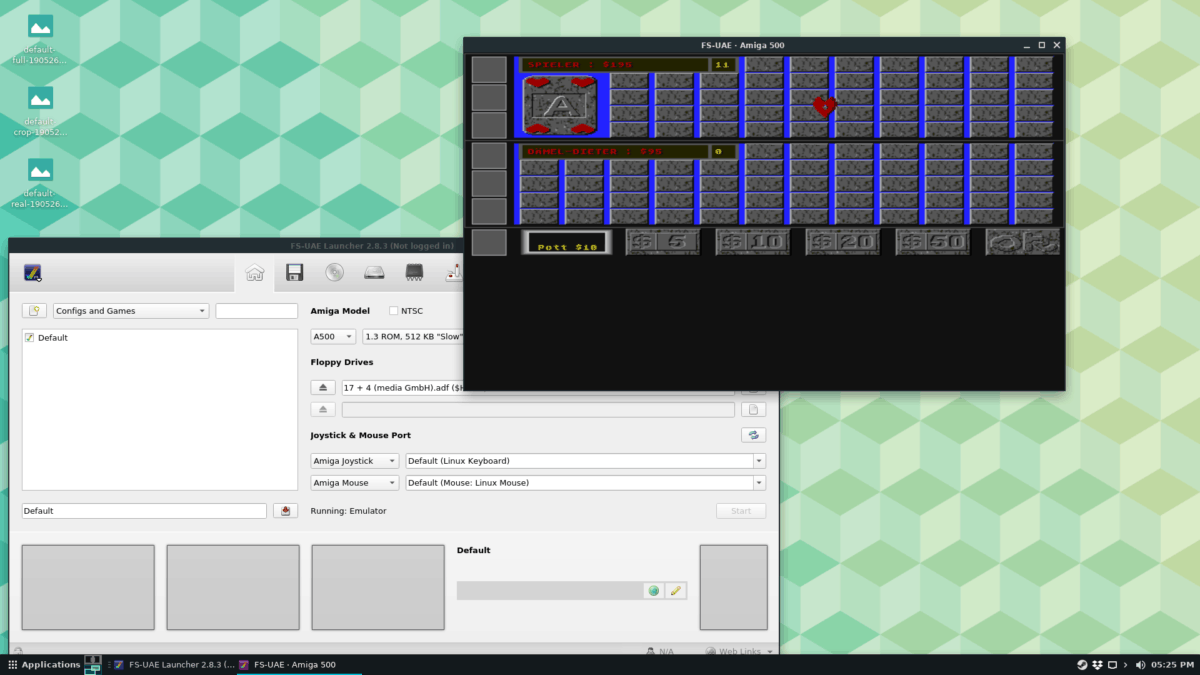
Citirea ulterioară
Amiga este un sistem foarte implicat și poateieși la fel de confuz dacă nu înțelegi cum funcționează totul Pentru majoritatea, încărcarea unui ROM și apăsarea butonului „Start” ar trebui să fie suficiente. Acestea fiind spuse, unele jocuri sunt ceva mai complicate și pot implica utilizarea unor funcții speciale în FS-UAE.
Dacă te descoperi că îți dai seamafuncțiile mai avansate din FS-UAE, consultați documentația oficială. Acestea acoperă modul de creare a hard disk-urilor și integrările emulatorului care depășesc cu mult elementele de bază incluse în acest tutorial.













Comentarii